الإعلانات
لذا أنت فقط تمت الترقية إلى Windows 10 قبل فوات الأوان إذا لم تقم بالترقية إلى Windows 10 ، فسيحدث ذلكبعد 29 يوليو ، لن يكون Windows 10 ترقية مجانية. إليك ما يعنيه ذلك بالنسبة لمستخدمي كل إصدار من Windows. اقرأ أكثر وأنت تتأرجح الأشياء. كل شيء مألوف وجديد في نفس الوقت ، بما في ذلك ميزة الوصول السريع الجديدة في File Explorer تصفح ملفاتك المفضلة بشكل أسرع في Windows 10 باستخدام الوصول السريعيقدم مستكشف الملفات في Windows 10 تغييرًا دقيقًا: أصبح شريط المفضلة الآن الوصول السريع ، والذي يعتمد على البيانات لإظهار المجلدات الأكثر استخدامًا أولاً. ولا يزال بإمكانك تثبيت المجلدات أو إخفاؤها. اقرأ أكثر .
الوصول السريع في الواقع أنيق للغاية ، ولكن ربما هناك شيء واحد يزعجك: حقيقة أنها تستمر في إضافة اختصارات إلى المجلدات دون إذنك. الخبر السار هو أن هناك طريقة للتغلب عليه.
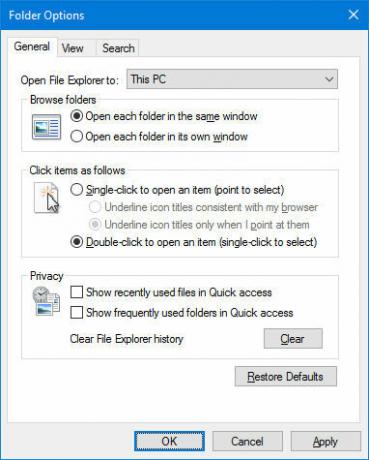
الخطوات التي عليك اتخاذها بسيطة:
- افتح مستكشف الملفات.
- انتقل إلى ملف> تغيير المجلد وخيارات البحث.
- ضمن علامة التبويب عام ، ابحث عن قسم الخصوصية.
- قم بإلغاء التحديد إظهار الملفات المستخدمة مؤخرًا في الوصول السريع.
- قم بإلغاء التحديد إظهار المجلدات المستخدمة بشكل متكرر في الوصول السريع.
- انقر فوق موافق.
انت انتهيت! وهذا هو السطح فقط. استمر مع نصائحنا ل تحقيق أقصى استفادة من File Explorer كيفية الحصول على أقصى استفادة من مستكشف ملفات Windows 10يعد Windows File Explorer أحد أكثر ميزات Windows 10 التي تم التقليل من شأنها. نوضح هنا كيفية إدارة والتحكم في مستكشف ملفات Windows 10 من الأسفل إلى الأعلى والكشف عن الميزات التي لم تكن ... اقرأ أكثر ، بما في ذلك هذه الميزات المعروفة قليلا عن مستكشف الملفات 10 ميزات صغيرة معروفة في مستكشف ملفات Windowsلا تدع Windows File Explorer يخدعك بمظهره العادي. إنها قادرة على العديد من الإجراءات والتعديلات أكثر مما تسمح به! دعنا نظهر لك حفنة منهم. اقرأ أكثر .
كم مرة تستخدم الوصول السريع؟ هل تفضل تشغيل هذه الميزة أو إيقاف تشغيلها؟ شارك معنا أدناه!
استكشاف المزيد حول: مستكشف الملفات, نظام التشغيل Windows 10, حيل ويندوز.
CCPCh
26 فبراير 2020 الساعة 5:17 مساءً
شكرا لك.
BTW أحب الوصول السريع ، أنا فقط لا أحب إضافة الأشياء دون موافقتي.
شكرا لك مرة أخرى-
الردفرانك سكار
23 ديسمبر 2019 الساعة 10:03 مساءً
مفيد جدا ، شكرا لك!
الردكاتي
21 نوفمبر 2019 الساعة 3:50 صباحًا
شكرا جزيلا! هذا كان يقود لي المكسرات!
الردزنبق
19 نوفمبر 2019 الساعة 2:07 مساءً
شكرا لكم!
الردمجهول
14 نوفمبر 2019 الساعة 6:59 مساءً
شكرا جزيلا! لقد قمت بالترقية إلى Windows 10 ، لذا لا داعي للقلق بشأن نهاية حياة Windows 7. الأمور مختلفة بالتأكيد عن Windows 7!
الردخافيير
5 نوفمبر 2019 الساعة 5:42 مساءً
شكرا جزيلا على هذه المقالة القصيرة ، وبعد 4 سنوات ما زالت مفيدة
الردإيفان
9 مايو 2019 الساعة 10:28 م
هل يمكنني القيام بذلك باستخدام أمر Powershell أو cmd؟
الردمجهول
1 أغسطس 2016 الساعة 9:27 صباحًا
لدي مشكلة مع ذلك. أريد فقط أن تظهر بعض الملفات أو المجلدات في هذه القائمة. كيف أقوم بتعطيل الإضافة التلقائية على بعض المجلدات؟
الرد-
جنيفر سميث
28 يوليو 2016 الساعة 4:19 مساءً
شكرا جزيلا على نشر هذا لك. استمر مستكشف ملفات Windows 10 في التعطل وأدى ذلك إلى حل المشكلة :)
الردجويل لي
29 يوليو 2016 الساعة 8:05 مساءً
اهلا وسهلا بك جنيفر! سعيد أنها يمكن أن تساعد ، هاها.
الرد